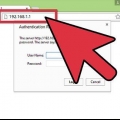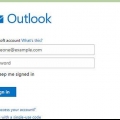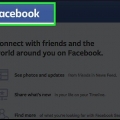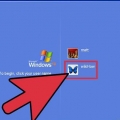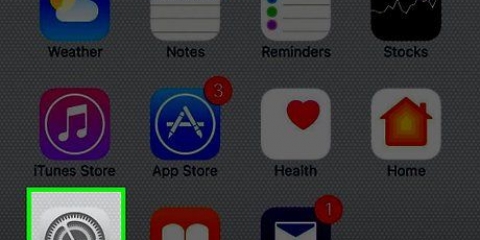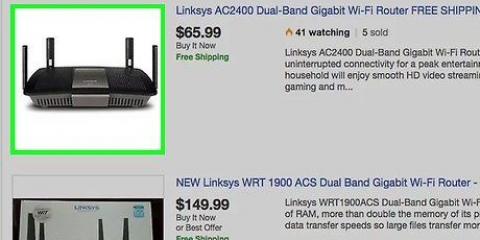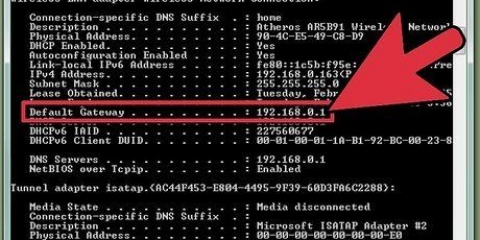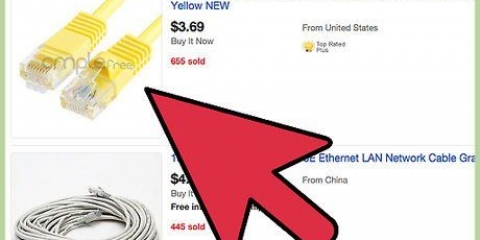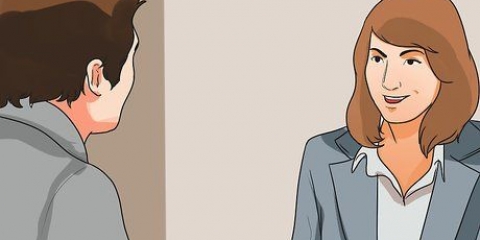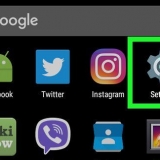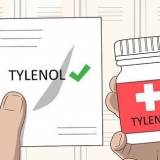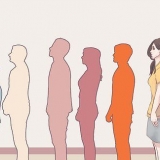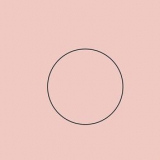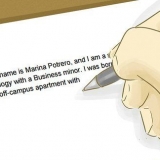Die wagwoord is gewoonlik naby die "SSID"-opskrif. In die meeste gevalle bestaan die wagwoord uit `n lang string letters en syfers, geskryf in beide kleinletters en hoofletters.

Nie alle roeteerders het hierdie kenmerk nie, so lees die gebruikersgids vir jou roeteerdermodel om te sien of dit `n WPS (Wi-Fi Protected Setup)-kenmerk het. Hierdie stap sal jou nie help om die Wi-Fi-wagwoord uit te vind nie, maar dit sal jou toelaat om aan die internet op die gekoppelde toestel te koppel. Dit kan jou help om die wagwoord uit te vind deur een van die metodes hieronder te gebruik.
Hierdie metode werk net as jy tans gekoppel is aan `n Wi-Fi-netwerk wie se wagwoord jy vergeet het. As jy `n ikoon met `n rekenaarmonitor langs `n kabel sien in plaas van die WiFi-ikoon, dan is jy via ethernet aan jou router gekoppel. Dit is nie moontlik om `n Ethernet-verbinding te gebruik om jou WiFi-wagwoord uit te vind nie. 
















Vensters - Maak oop Begin, klik op Instellings, klik op Netwerk en internet, klik op Bekyk netwerkeienskappe en kyk na die adres langs `Default gateway`. mac - Maak dit oop appel spyskaart, klik op Stelselvoorkeure, klik op Netwerk, klik op Gevorderd, klik op die blad TCP/IP en soek die nommer regs van `Router`. Algemene router-adresse sluit in 192.168.0.1, 192.168.1.1 en 192.168.2.1, net soos 10.0.0.1 vir Apple-routers. Sommige routers het hul IP-adres op die plakker aan die kant van die router.

Die verstek gebruikersnaam is gewoonlik admin en die verstekwagwoord is gewoonlik admin, wagwoord of niks. Die meeste mense verander hierdie inligting nadat hulle die router opgestel het. As jy nie die gebruikersnaam en wagwoord kan onthou nie, sal jy waarskynlik moet die router terugstel. As jy nie die verstek gebruikersnaam en wagwoord verander het nie, moet dit in die gebruikershandleiding of op die router self wees.
Met elke router is die bladsy en spyskaart anders, en jy sal dalk deur sommige spyskaarte moet klik. Jou router se wagwoord kan ook bo-aan die tuisblad wees.




Netwerk naam of SSID — Jou netwerk se fabrieksnaam word in die Wi-Fi-kieslys gelys. wagwoord of Sleutel — Jou netwerk se verstekwagwoord.
Herwin jou wifi-wagwoord as jy dit vergeet het
Inhoud
Hierdie handleiding sal jou wys hoe om `n vergete Wi-Fi-wagwoord op jou Windows-rekenaar of Mac te herstel. Jy kan dit doen deur jou rekenaar se instellings te gebruik of deur na jou router se instellingsbladsy te gaan. As niks werk nie, kan jy jou router terugstel om die fabriekswagwoord te herstel. Jy kan nie jou netwerkwagwoord op `n mobiele toestel herwin nie.
Trappe
Metode1 van 5: Gebruik jou router se verstekwagwoord

1. Bepaal of jy jou router se verstekwagwoord gebruik het. As jy die wagwoord gebruik het wat saam met jou router gekom het toe jy jou draadlose netwerk opgestel het, kan jy gewoonlik die wagwoord vind deur na die router self of die handleiding te kyk.
- As jy self die roeteerder se wagwoord een keer verander het sedert jy die roeteerder gekry het, sal jy `n ander metode moet gebruik.

2. Kyk na die router om die wagwoord te vind. Die meeste vervaardigers plaas `n plakker met die wagwoord op die agterkant of onderkant van die router.

3. Soek die wagwoord in die gebruikershandleiding of boks van die router. In die onwaarskynlike geval dat jy die oorspronklike verpakking en router-gebruikershandleiding gehou het, kan jy dalk `n kopie van die wagwoordplakker in die boks of in die gebruikershandleiding vind. Die wagwoord kan ook op `n kaart wees wat jy saam met die router ontvang het. Hierdie stap is slegs nodig as jy nie die verstekwagwoord op die router self kan vind nie.
Ongelukkig kan jy nie op die internet soek vir jou router se gebruikershandleiding nie, want die router se wagwoord is uniek en verskil volgens model.

4. Oorweeg asseblief om jou router se alternatiewe metode te gebruik om aan die internet te koppel. Die meeste routers laat jou toe om aan die internet te koppel deur die `WPS`-knoppie aan die agterkant van die router te druk en dan die netwerk op jou rekenaar, mobiele toestel, konsole of mediaboks te kies. As jy `n netwerk binne 30 sekondes kies, kan jy `n verbinding op jou rekenaar of ander toestel opstel sonder om die wagwoord te gebruik.
Metode 2 van 5: Herwin die wagwoord in Windows

1. Klik op die WiFi-ikoon
. Dit is heel regs van die taakbalk onderaan die skerm. As u daarop klik, sal die WiFi-kieslys verskyn.
2. klik opNetwerk- en internetinstellings. Hierdie skakel is onderaan die WiFi-kieslys.

3. Klik op die bladWi-Fi. Dit is aan die linkerkant van die instellingsvenster.

4. klik opVerander adapteropsies. Hierdie skakel is in die regter boonste hoek van die Wi-Fi-bladsy, net onder die opskrif "Verwante instellings". As u daarop klik, sal `n bladsy soortgelyk aan die beheerpaneel verskyn.

5. Klik op jou huidige WiFi-netwerk. Op hierdie bladsy behoort jy `n monitorikoon met groen strepies langsaan te sien. Dit is jou huidige netwerk.

6. klik opBekyk status van hierdie verbinding. Dit is `n kieslys-opsie net onder die adresbalk bo-aan die "Netwerkverbindings"-venster.

7. klik opVerbindingseienskappe. Hierdie opsie is in die middel van die venster.

8. Klik op die bladSekuriteit. Hierdie oortjie is bo-aan die venster. As u daarop klik, sal `n bladsy verskyn met `n blokkie genaamd "Netwerksekuriteitsleutel" in die middel. Dit is waar jou wagwoord bewaar word.

9. Sit `n merkie in die blokkie vir `Wys karakters`. Dit is onder die boks "Netwerksekuriteitsleutel". Die swart kolletjies in die "Netwerksekuriteitsleutel"-boks sal verdwyn en jy sal jou wagwoord kan sien.
Metode 3 van 5: Herwin die wagwoord op `n Mac

1. Maak die oop
vinder. Klik op die Finder-ikoon. Dit lyk soos `n blou gesig en is in jou Mac se Dock. - Op `n Mac hoef jy nie aan jou draadlose netwerk gekoppel te wees om die Wi-Fi-wagwoord uit te vind nie.

2. klik opgaan. Hierdie kieslys-opsie is in `n ry met ander kieslys-opsies in die boonste linkerhoek van jou Mac se skerm.

3. klik opNutsprogramme. Dit is in die aftreklys wat jy sal sien wanneer jy klik gaan klik.

4. Dubbelklik opSleutelhanger toegang. Dit is `n toepassing in die vorm van `n sleutel in die Utilities-lêergids.

5. Soek die naam van jou netwerk en dubbelklik daarop. Dit is die naam wat jy sien wanneer jou Mac aan die draadlose netwerk koppel.
Jy kan die lys alfabeties volgens die kategorie sorteer Naam aan die bokant van die Sleutelhanger-venster.

6. Merk die blokkie vir `Wys wagwoord`. Dit is onderaan die netwerkvenster.

7. Voer die administrateurwagwoord in wanneer gevra word. Dit is die wagwoord wat jy gebruik om by jou Mac aan te meld. Deur hierdie wagwoord korrek in te voer, sal die wagwoord van die Wi-Fi-netwerk in die wagwoordkassie vertoon word.
Metode 4 van 5: Gebruik die routerbladsy

1. Koppel jou rekenaaroor ethernet met die router. As jy nie jou Wi-Fi-wagwoord ken nie en die betrokke rekenaar is nie aan die internet gekoppel nie, dan is ethernet die enigste manier om te koppel.
- Op `n Mac het jy waarskynlik `n Ethernet-na-USB-C-adapter (of Thunderbolt 3-adapter) nodig voordat jy jou Ethernet-kabel kan inprop.
- As Ethernet nie `n opsie is nie, sal jy moet die router terugstel na fabrieksinstellings.

2. Vind jou router se IP-adres. Om jou router se bladsy te sien, moet jy jou router se IP-adres ken:

3. Gaan na jou router se bladsy. Maak jou voorkeurblaaier oop en voer die IP-adres van jou router in die adresbalk van jou blaaier in.
Jy kan byna enige webblaaier vir hierdie stap gebruik.

4. Meld aan op die router-bladsy. Nadat u die korrekte adres ingevoer het, kan u gevra word om die gebruikersnaam en wagwoord in te voer. Indien wel, voer die router geloofsbriewe in. Dit is gewoonlik ander aanmeldinligting as die een wat jy gebruik om aan jou draadlose netwerk te koppel.

5. Gaan na die `Draadloos`-afdeling. Wanneer jy by die router aangemeld is, soek die `Draadloos` of `Wi-Fi`-afdeling. Jy kan gewoonlik hierdie item bekyk deur op `n oortjie bo-aan die bladsy te klik of dit in die navigasiekieslys te vind.

6. Vind die wagwoord. Op die `Draadloos`-bladsy sal jy die naam van jou draadlose netwerk (SSID) sien, sowel as die sekuriteit- of enkripsietipe (bv. WEP, WPA, WPA2 of WPA/WPA2). Naby die sekuriteitsopsies moet daar `n blokkie genaamd `Wagwoord` wees. Dit is jou WiFi-wagwoord.
Metode 5 van 5: Stel die router terug

1. Verstaan wanneer om hierdie metode te gebruik. As jy nie jou roeteerder se wagwoord met enige van die bogenoemde metodes kon herstel nie, kan jou Wi-Fi-wagwoord nie herwin word nie en jy sal jou roeteerder na fabrieksinstellings moet terugstel.
- Deur die router na fabrieksinstellings terug te stel, sal jy nie die huidige wagwoord ken nie, maar die router se wagwoord sal terug verander word na die fabriekswagwoord wat aan die onderkant of agterkant van die router is.
- Deur die roeteerder terug te stel, ontkoppel dit ook alle toestelle wat aan jou roeteerder gekoppel is. Dit is hoekom die terugstel van jou router jou laaste uitweg moet wees.

2. Vind jou router se terugstelknoppie. Hierdie knoppie is gewoonlik aan die agterkant van die router. Jy sal waarskynlik `n skuifspeld of naald nodig hê om die terugstelknoppie te druk.

3. Druk en hou die reset-knoppie in. Doen dit vir ten minste 30 sekondes om te verseker dat die router ten volle teruggestel is.
Die ligte op die roeteerder behoort kort te flikker of af te skakel wanneer die roeteerder heeltemal teruggestel is.

4. Soek jou router se verstekbewyse. Hierdie inligting is gewoonlik aan die onderkant van die router geleë, waar jy die volgende kan vind:

5. Koppel aan jou netwerk. Wanneer jy die wagwoord invoer, gebruik die fabriekswagwoord wat aan die onderkant van jou router is.
Jy kan dalk die opsie kry om die wagwoord te verander voordat jy aan die internet koppel.
Wenke
- Wanneer jy jou wagwoord terugstel, maak seker jy kom met `n sterk wagwoord wat uit letters, syfers en simbole bestaan. Maak seker dat die wagwoord nie op jou persoonlike inligting gebaseer is nie.
Waarskuwings
- Moenie probeer om die wagwoord uit te vind van `n netwerk wat jy nie behoort te gebruik nie.
- Dit is nie moontlik om jou WiFi-wagwoord op `n mobiele toestel uit te vind nie.
Artikels oor die onderwerp "Herwin jou wifi-wagwoord as jy dit vergeet het"
Оцените, пожалуйста статью
Gewilde